発送日情報の自動連携設定【au PAY マーケット】 ID:31132
在庫連携の際に、au PAY マーケット側に商品の発送日IDを送信・反映させるための設定です。
1.事前の確認事項
■連携タイミング
発送日IDは、在庫連携時にauPAY側へ送信されます。
■在庫の変動がない商品の発送日情報連携
在庫数の変動がない商品に対して発送日IDを連携させる場合は、モール商品CSVファイルの取込を行ってください。操作方法は下記をご参照ください。
■auPAY側に送信する情報
在庫状況により、auPAY側に送信する情報が異なります。
・在庫あり時→在庫数とその商品に設定されている納期区分に対応する発送日ID
・在庫切れ時→在庫数のみ
■セット商品の場合
セット商品の場合は、内訳商品の中で一番大きい納期区分をもつ商品の発送日IDが送られます。
■選択肢つき商品の場合
選択肢つき商品の場合、事前にauPAY側にて全ての選択肢の発送日IDを登録してください。
発送日IDが未登録の選択肢がある場合、該当商品の全選択肢の在庫更新・発送日情報連携が失敗します。
2.au PAY マーケット側の発送日情報を設定
まず、auPAY側にて発送日情報の登録を行います。
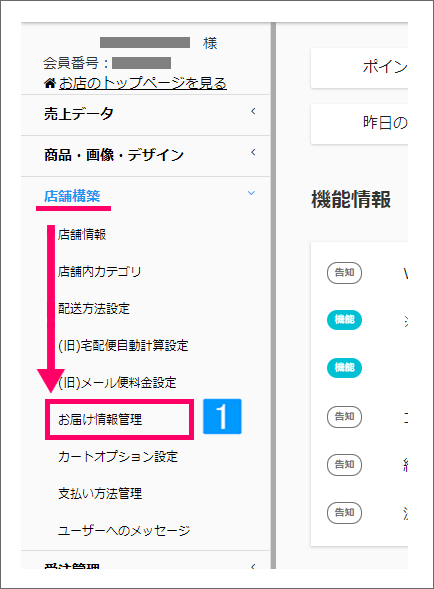
【auPAY管理画面】
- [店舗構築]より[お届け情報管理]をクリック
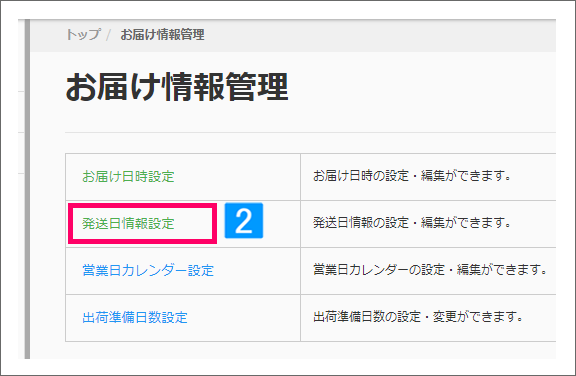
- [発送日情報設定]をクリック
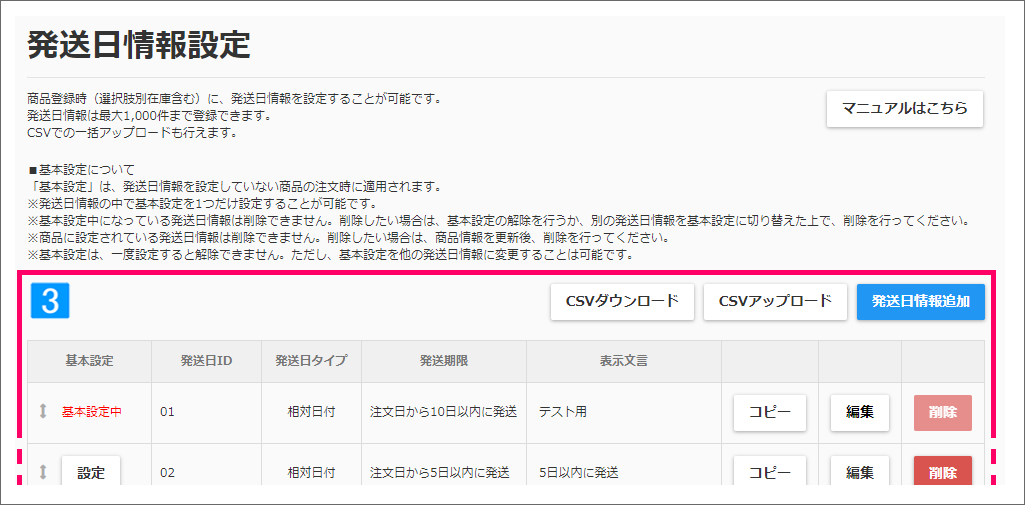
- 発送日情報を設定
※発送日の連携を行うためには、本システムに発送日IDを登録する必要があります。あらかじめ控えておいてください。
3.本システムの納期区分設定
au PAY マーケットに登録した発送日IDを、本システムの納期区分に紐づけます。
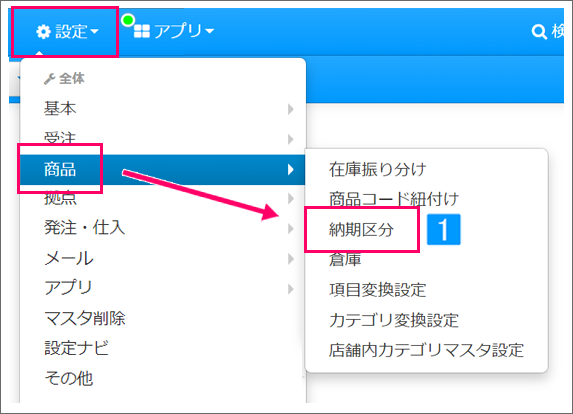
【本システム画面】
- [設定]→[商品]より[納期区分]をクリック
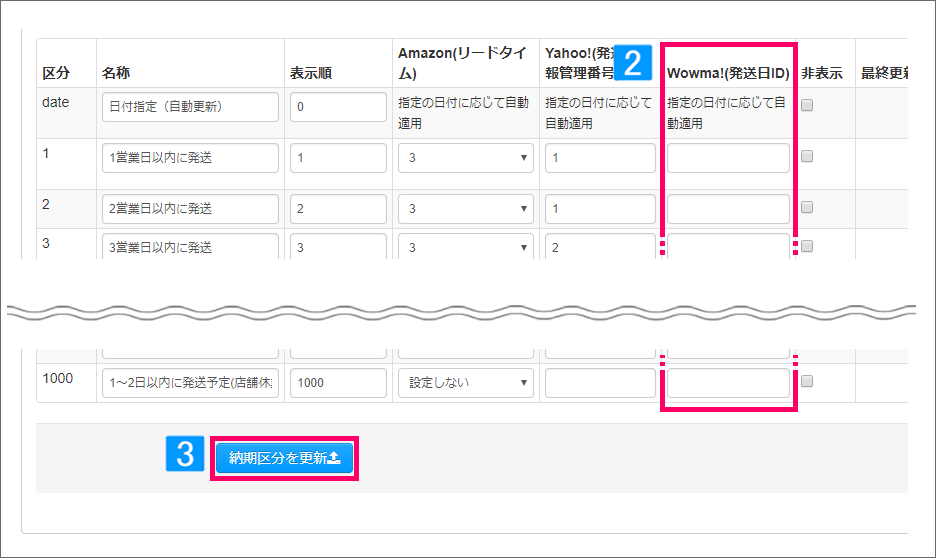
- 納期区分ごとに、auPAYマーケットの発送日IDを入力する
- [納期区分を更新]をクリック
■その他の項目について
※1 区分
本システムの納期区分です。
「date」は納期カウントダウンを指定するための区分です。auPAY側にはありません。
※2 名称
納期区分の名称です。(auPAYマーケットには反映されません。)
※3 表示順
商品情報の納期欄の並び順を設定できます。
※4 非表示
チェックを入れると、商品情報の納期欄にて非表示になります。
4.商品情報に納期情報を登録
本システムの商品情報に納期を登録します。
1商品ずつ登録する方法と、複数の商品に一括で登録する方法があります。
4-1.手入力で納期を登録する場合

【本システム画面】
- [商品]より[商品管理]をクリック

- 該当の商品を検索し、[詳細]をクリック
※商品の検索方法は下記をご参照ください。
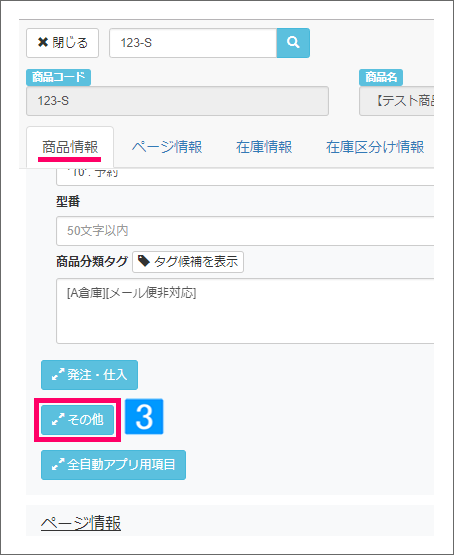
- 「商品情報」タブにて、[その他]をクリック

- 「納期」のプルダウンから設定したい値を選択
※日付(発売日)指定を行う場合は「date: 日付指定(自動更新)」を選択し、右の欄で日付を選択してください。
↓
画面上部の[商品情報を更新する]をクリック
※納期を選択していない商品は納期連携の対象外です。
商品マスタ管理をご利用の場合
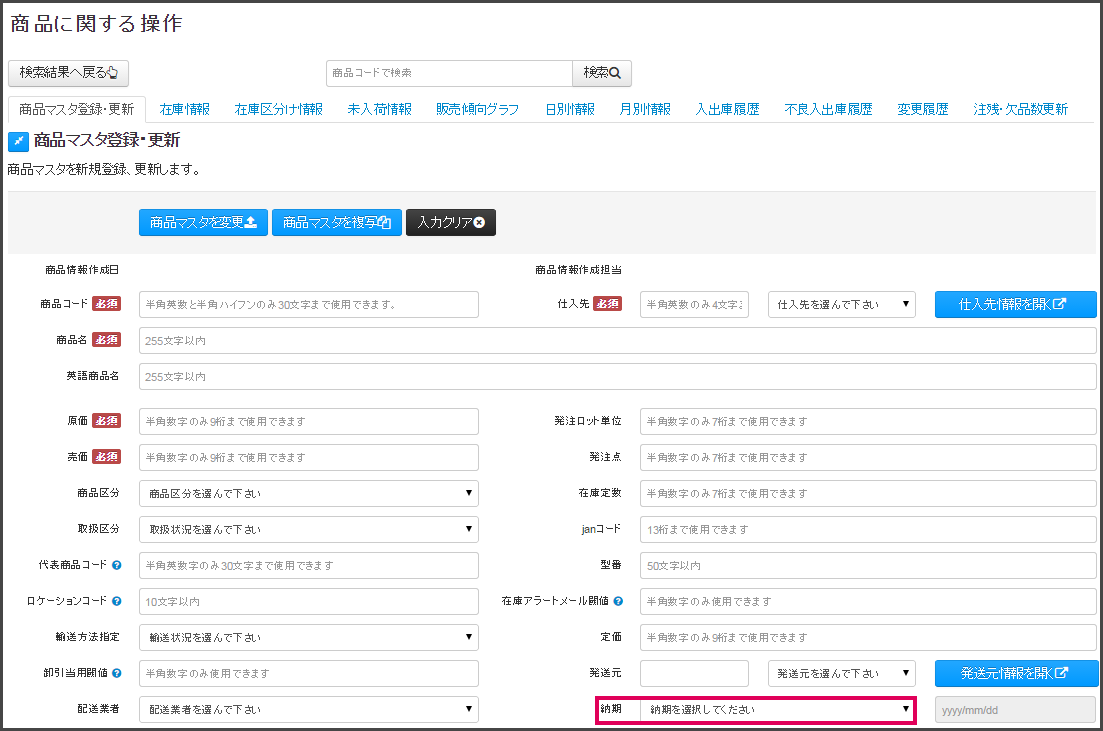
商品マスタ管理をご利用の場合も同様の手順で、左図の項目に納期情報を登録してください。
- 該当の商品の詳細画面を開く
- 左図の「納期」のプルダウンから設定したい情報を選択
- 画面上部の[商品マスタを変更]をクリック
4-2.一括で納期を登録する方法
■CSVファイルの作成
下記のテンプレートにてファイルを作成し、CSV形式で保存します。
■CSVファイルの取り込み

【本システム画面】
- [商品]より[商品管理の一括登録]をクリック

- 対象CSVにて[商品CSV]を選択
- [商品]タブの対象にて[商品管理]をチェック
- ファイルを選択し、[ファイルをアップロード]をクリック
5.店舗設定にて自動連携を起動
連携の準備が整ったら、店舗設定にて自動連携の利用チェックをつけます。
この操作後、在庫連携時に発送日情報の連携がスタートします。

【本システム画面】
- [設定]→[基本]より[店舗]をクリック

- au PAY マーケット店舗を選択
- [編集画面を開く]をクリック
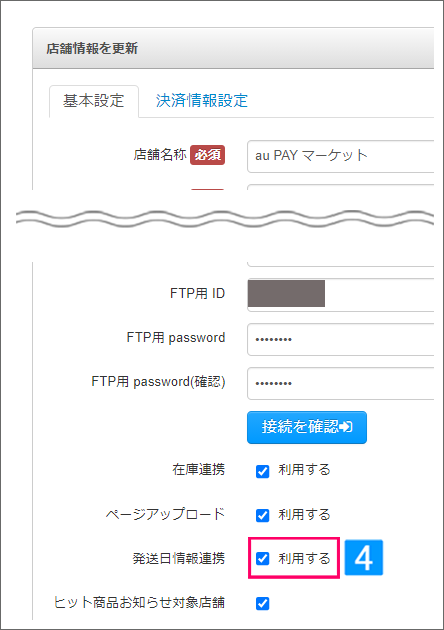
- [発送日情報連携]の[利用する]にチェック
↓
画面下部の[店舗情報を更新]をクリック